Всем привет! Это шестой урок из серии "Тонкости обработки" и сегодня мы не будем говорить про обработку, а рассмотрим небольшое действие, которое обычно совершается в качестве завершающего штриха и придает индивидуальности Вашей работе. Речь пойдет о так называемых ватермарках - подписях или рисунках в той или иной части кадра, при помощи которых фотографы идентифицируют свои изображения. Также считается, что это может защитить фотографию от кражи, однако, я бы не стал строить иллюзии на этот счет.
Итак, для работы нам понадобятся два программных пакета: Корел ДРО и Фотошоп. Первый нужен для создания того самого ватермарка, а второй - для его размещения. Наверняка существуют альтернативные способы реализации сегодняшней задачи, но мне хочется показать именно свой метод, который, на мой взгляд, обладает определенными преимуществами. Итак, поехали.
Открываем Корел ДРО (версия особого значения не имеет) и создаем новый файл (Ctrl+N). Выбираем инструмент для работы с текстом
Небольшая ремарка: сегодня мы создаем относительно простой текстовый логотип, однако, программа позволяет разрабатывать весьма сложные варианты с цветными рисунками. Об этом мы, возможно, поговорим в следующих уроках. Далее, выбираем какой-нибудь красивый рукописный (или любой другой на Ваш вкус) шрифт, кликаем по центhe экрана в любом месте и набираем нужный текст: Ваш ник на Голосе, товарный знак и т.п.
Переводим эту надпись в кривые (вид, удобный для редактирования) - Ctrl+Q - и выбираем цвет. В данном случае, нажимаем на белый квадратик в палитре справа
Создание логотипа завершено. Теперь необходимо сохранить его в формате, который понимает Фотошоп. Для этого нажимаем File-Export и в появившемся окне выбираем формат EPS
Задаем имя файла и выбираем место, куда его сохранить. В появившемся окне оставляем параметры по умолчанию
Затем открываем нужное изображение, к которому мы хотим добавить ватермарк, в Фотошопе
Нажимаем File-Place и выбираем тот файл, который мы предварительно создали в Корел ДРО
После этого наша надпись появится в центре экрана
Переносим ее в то место, куда нам нужно и месштабируем. Для этого зажимаем Shift и растягиваем курсором (пропорции при этом сохраняются)
Нажимаем Enter - и готово!
Сливаем все слои в один - Ctrl+Shift+E - и сохраняем файл - Ctrl+S. Вуаля!
P.S. Напоминаю, что фотографии лучше просматривать в полноразмерном формате. Для этого следует нажать правой кнопкой мыши по картинке и выбрать "Открыть изображение в новой вкладке".
Подписывайтесь - будет интересно ;-)
C уважением, @neo.














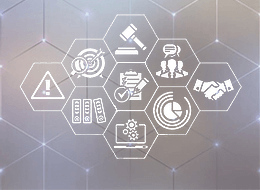



@neo Поздравляю! Вы добились некоторого прогресса на Голосе и были награждены следующими новыми бейджами:
Вы можете нажать на любой бейдж, чтобы увидеть свою страницу на Доске Почета.
Чтобы увидеть больше информации о Доске Почета, нажмите здесь
Если вы больше не хотите получать уведомления, ответьте на этот комментарий словом
стопГолосуя за это уведомление, вы помогаете всем пользователям Голоса. Узнайте, как здесь.
Если делаю подпись, то обычно простую текстовую. Для этого (а также многого другого) использую прекрасную бесплатную программу FastStone Image Viewer. Несмотря на название, это не просто просмотровщик, а практически редактор. Полностью фотошоп, конечно, не заменяет, но многие простые функции в ней делать проще. Очень рекомендую.
Пользуюсь ей для просмотра изображений, в том числе и RAW.
я создаю кисть в фш и ее использую как подпись. из плюсов - не нужно вставлять никаких доп.файлов, удобнее масштабируется, можно играть с цветом ватермарка.
Интересно, спасибо :-)
Не понятно, зачем нужен корел? Почему не сделать сразу в фотошопе? Потом,вот сделал ты подпись. Нужно же ее унифицировать, что бы она была в определенном масштабе к картинке. Ведь фотографии могуть быть разные. Одна - большая, для печати, другая - маленькая, для веб. Вручную каждый раз править? Запоминать, какой там был коэффициент, на который уменьшал подпись прошлый раз?...
Я предлагаю тебе другой путь...
Нужно сделать action... Который будет сам размещать подпись в нужное место и сам будет делать размер подписи таким, каким нужно для фотографии определенного размера. У меня такой есть : ) Могу поделиться
Очень хорошо, что ты это написал :-) Но об этом я хотел рассказать в следующий раз ;-)
А Корел я упомянул, потому что есть тема написать несколько уроков по нему. Разумеется, для простой надписи его задействовать смысла немного. Но я в тексте упомянул о более продвинутых возможностях, которые в Фотошопе либо недоступны, либо реализованы через задницу. Так что это просто задел на будущее :-)